
Ez a szoftver kijavítja a gyakori számítógépes hibákat, megvédi Önt a fájlvesztésektől, a rosszindulatú programoktól, a hardverhibáktól és optimalizálja a számítógépet a maximális teljesítmény érdekében. Javítsa ki a PC-problémákat és távolítsa el a vírusokat most 3 egyszerű lépésben:
- Töltse le a Restoro PC-javító eszközt amely a szabadalmaztatott technológiákkal érkezik (szabadalom elérhető itt).
- Kattintson a gombra Indítsa el a szkennelést hogy megtalálja azokat a Windows problémákat, amelyek PC problémákat okozhatnak.
- Kattintson a gombra Mindet megjavít a számítógép biztonságát és teljesítményét érintő problémák kijavításához
- A Restorót letöltötte 0 olvasók ebben a hónapban.
Számos felhasználó arról számolt be, hogy amikor megnyit egy Microsoft Word dokumentumot, az egy kis ablakban nyílik meg. Úgy tűnik, hogy ez a probléma a Microsoft Word összes verzióját érinti, így ez azt jelezte, hogy a probléma helyi.
Itt van, amit az egyik felhasználó mondott erről a kérdésről Microsoft Answers:
Most kaptam egy számítógépet Windows 7 és Office 2010 (Standard) rendszerekkel. Amikor megnyitok egy word dokumentumot, az ablak a teljes képernyős méret körülbelül egyharmada. Vagy a jobb felső sarokban kell kattintanom, vagy be kell írnom az alt-szóközt-x. Mivel soha, soha nem akarok egy apró, szűk ablakban dolgozni, ezt minden alkalommal meg kell tennem, amikor kinyitok egy dokumentumot, cél nélkül. Tehetek valamit a Word visszaállításáért, hogy alapértelmezés szerint egy teljes méretű ablakot nyisson meg? Köszönöm
Ezen okokból kifolyólag ebben a cikkben egy gyors módszert tárunk fel ennek a bosszantó hibának a kijavítására. Olvasson tovább, ha többet szeretne megtudni.
Hogyan juthatok hozzá a Microsoft Word teljes képernyős megnyitásához?
1. A tulajdonságok ablakban módosíthatja a beállításokat
- Kattintson Cortana keresés gomb -> írja be Szó -> kattintson jobb gombbal -> válassza Nyissa meg a fájl helyét.
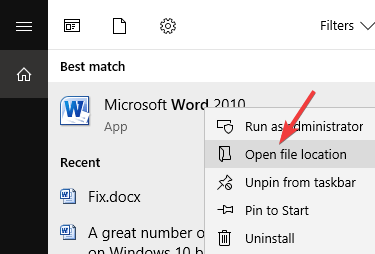
- Ez megnyitja azt a mappát, amelybe a Microsoft Word telepítve van.
- Kattintson a jobb gombbal a Microsoft Word ikonra -> válassza Tulajdonságok.
- Benne Parancsikon fül -> kattintson a Futtatás -> kijelölés melletti legördülő menüre Maximalizálva -> kattintson rendben.
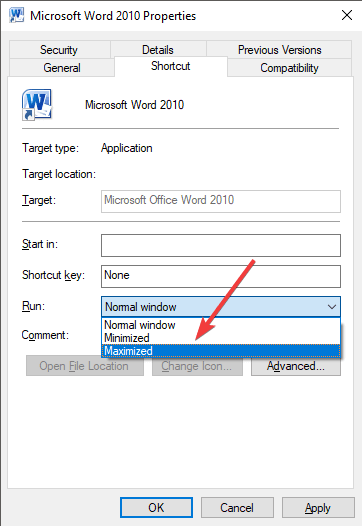
- Ellenőrizze, hogy ez megoldja-e a problémát. Ha nem, kérjük, kövesse a következő módszert.
2. Maximalizálja az ablakot a Word bezárása előtt
- Nyissa meg normálisan a Word dokumentumot.
- Húzza át a Word dokumentum széleit a kívánt méretre (vagy maximalizálja a gombra kattintva Maximalizálás gomb).
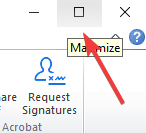
- Zárja be a dokumentumot.
- A dokumentum újbóli megnyitásakor emlékeznie kellett arra a méretre, amely az ablak bezárása előtt volt.
- Ha ez nem oldja meg a problémát, kövesse a következő módszert.
3. Használja a Ctrl billentyűt a billentyűzeten

- Nyissa meg a Microsoft Word dokumentumot.
- Méretezze át az ablakot a kívánt méretre az ablak széleinek húzásával vagy eldobásával, vagy a Maximalizálás gombra (lásd a 2. módszer 2. lépését).
- Tartsa nyomva a Ctrl billentyű a billentyűzeten -> zárja be a Word dokumentumot a gombra kattintva X gomb a képernyő jobb felső sarkában.
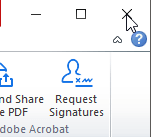
- Nyissa meg újra a Microsoft Word dokumentumot, hogy lássa, megoldódott-e a probléma.
Ebben a cikkben azt kutattuk, hogy miként lehet a Microsoft Word által egy kis ablakban megnyíló problémát kezelni, függetlenül attól, hogy milyen beállításokat alkalmazott a dokumentum bezárása előtt.
Kérjük, bátran ossza meg velünk, ha ezen módszerek bármelyike segített megoldani a problémáját az alábbi megjegyzés szakasz használatával.
OLVASSA EL:
- Ez a Microsoft Word hiba megkerülheti az antimalware védelmet
- Hogyan lehet eltávolítani a szavakat a Microsoft Helyesírás-ellenőrzési szótárából
- Hogyan lehet megnyitni a Word automatikus mentési helyét a Windows 10 rendszeren
 Még mindig vannak problémái?Javítsa ki őket ezzel az eszközzel:
Még mindig vannak problémái?Javítsa ki őket ezzel az eszközzel:
- Töltse le ezt a PC-javító eszközt Nagyszerűnek értékelte a TrustPilot.com oldalon (a letöltés ezen az oldalon kezdődik).
- Kattintson a gombra Indítsa el a szkennelést hogy megtalálja azokat a Windows problémákat, amelyek PC problémákat okozhatnak.
- Kattintson a gombra Mindet megjavít hogy megoldja a szabadalmaztatott technológiákkal kapcsolatos problémákat (Exkluzív kedvezmény olvasóinknak).
A Restorót letöltötte 0 olvasók ebben a hónapban.


![Hiba történt: a Tor nem működik ebben a böngészőben [FIXED]](/f/c4da45123e9d592a258d102d875e5fb8.jpg?width=300&height=460)